Widget se refiere a los elementos de la IU (interfaz de usuario) que ayudan al usuario a interactuar con la aplicación de Android. Edittext es uno de los muchos widgets que se pueden usar para recuperar datos de texto del usuario.
Edittext se refiere al widget que muestra un campo de texto vacío en el que un usuario puede ingresar el texto requerido y este texto se usa más dentro de nuestra aplicación.
Sintaxis de clase:
public class EditText extends TextView
Jerarquía de clases:
java.lang.Object
↳android.view.View
↳ android.widget.TextView
↳ android.widget.EditText
Sintaxis:
<SomeLayout>
.
.
<Edittext
android:SomeAttribute1 = "Value of attribute1"
android:SomeAttribute2 = "Value of attribute2"
.
.
android:SomeAttributeN = "Value of attributeN"/>
.
.
</SomeLayout>
Aquí, el diseño puede ser cualquier diseño, como Relativo, Lineal, etc. ( Consulte este artículo para obtener más información sobre los diseños ). Y los atributos pueden ser muchos entre la tabla que figura a continuación en este artículo.
Ejemplo:
<RelativeLayout
xmlns:android="http://schemas.android.com/apk/res/android"
android:layout_width="match_parent"
android:layout_height="match_parent"
tools:context=".MainActivity"
android:gravity="center">>
<Edittext
android:id="@+id/text_view_id"
android:layout_height="wrap_content"
android:layout_width="wrap_content"
android:text="GeeksforGeeks" />
<Button
android:id="@+id/button_id"
android:layout_width="300dp"
android:layout_height="40dp"
android:layout_below="@+id/edittext_id"
android:layout_marginTop="20dp"
android:text="Submit"
android:textColor="#fff"
android:background="@color/colorPrimary"/>
</RelativeLayout>

Cómo incluir un Edittext en una aplicación de Android:
- En primer lugar, cree una nueva aplicación de Android o tome una aplicación existente para editarla. En ambos casos, debe haber un archivo de actividad de diseño XML y un archivo de clase Java vinculado a esta actividad.
- Abra el archivo de actividad e incluya un campo Edittext en el archivo de diseño (actividad_principal.xml) de la actividad y también agregue un botón en el archivo actividad_principal.xml.
- Ahora, en el archivo Java, vincule este archivo de diseño con el siguiente código:
@Override
protected void onCreate(Bundle savedInstanceState)
{
super.onCreate(savedInstanceState);
setContentView(R.layout.activity_main);
}
donde activity_main es el nombre del archivo de diseño que se adjuntará.
- Ahora agregaremos código en el archivo MainActivity.java para que nuestro diseño sea interactivo o receptivo. Nuestra aplicación generará un brindis al hacer clic en el botón con el texto » Bienvenido a GeeksforGeeks [ Nombre ingresado por el usuario ] «
- El código completo del archivo de diseño y el archivo Java se proporciona a continuación.
A continuación se muestra la implementación del enfoque anterior:
Nombre de archivo: actividad_principal.xml
XML
<?xml version="1.0" encoding="utf-8"?> <RelativeLayout xmlns:android="http://schemas.android.com/apk/res/android" xmlns:app="http://schemas.android.com/apk/res-auto" xmlns:tools="http://schemas.android.com/tools" android:layout_width="match_parent" android:layout_height="match_parent" tools:context=".MainActivity" android:gravity="center"> <EditText android:id="@+id/edittext_id" android:layout_width="300dp" android:layout_height="40dp" android:hint="Enter your Name"/> <Button android:id="@+id/button_id" android:layout_width="300dp" android:layout_height="40dp" android:layout_below="@+id/edittext_id" android:layout_marginTop="20dp" android:text="Submit" android:textColor="#fff" android:background="@color/colorPrimary"/> </RelativeLayout>
Nombre de archivo: MainActivity.java
Java
package com.project.edittext;
import androidx.appcompat.app.AppCompatActivity;
import android.os.Bundle;
import android.view.View;
import android.widget.Button;
import android.widget.EditText;
import android.widget.Toast;
public class MainActivity extends AppCompatActivity {
private EditText editText;
private Button button;
@Override
protected void onCreate(Bundle savedInstanceState)
{
super.onCreate(savedInstanceState);
setContentView(R.layout.activity_main);
editText
= (EditText)findViewById(R.id.edittext_id);
button
= (Button)findViewById(R.id.button_id);
button.setOnClickListener(
new View.OnClickListener() {
@Override
public void onClick(View v)
{
String name
= editText.getText()
.toString();
Toast.makeText(MainActivity.this,
"Welcome to GeeksforGeeks "
+ name,
Toast.LENGTH_SHORT)
.show();
}
});
}
}
Salida: al iniciar la aplicación e ingresar el nombre en EditText. A continuación, se muestra el nombre en EditText:
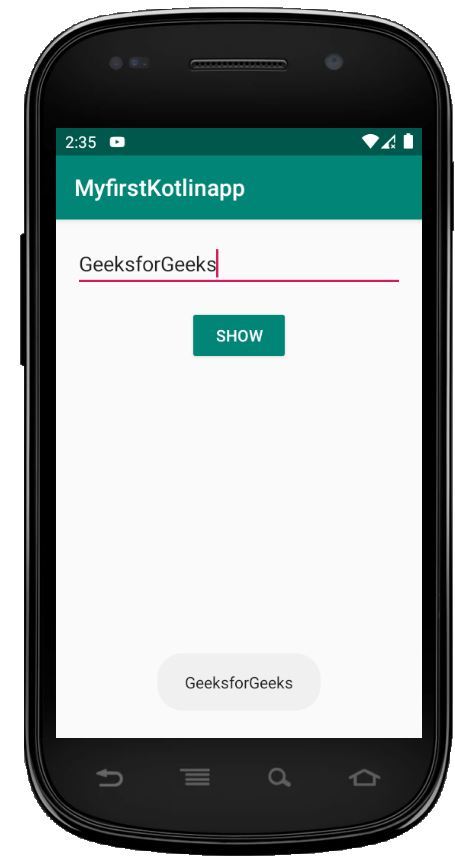
Atributos XML de Edittext en Android
| Atributos | Descripción |
|---|---|
| Android: identificación | Se utiliza para identificar de forma única el control. |
| Android: gravedad | Se utiliza para especificar cómo alinear el texto como izquierda, derecha, centro, arriba, etc. |
| android: pista | Se utiliza para mostrar el texto de la sugerencia cuando el texto está vacío |
| android:texto | Se utiliza para establecer el texto de EditText. |
| Android:Tamaño del texto | Se utiliza para establecer el tamaño del texto. |
| Android: color de texto | Se utiliza para establecer el color del texto. |
| Android: estilo de texto | Se utiliza para establecer el estilo del texto. Por ejemplo, negrita, cursiva, negrita cursiva, etc. |
| android:textoTodasMayúsculas | Usa este atributo para mostrar el texto en mayúsculas. |
| Android: ancho | Hace que TextView tenga exactamente esta cantidad de píxeles de ancho. |
| Android: altura | Hace que TextView tenga exactamente esta cantidad de píxeles de alto. |
| android: ancho máximo | Se usa para hacer que TextView tenga como máximo esta cantidad de píxeles de ancho. |
| android: ancho mínimo | Se usa para hacer que TextView tenga al menos esta cantidad de píxeles de ancho. |
| android:fondo | Se utiliza para establecer el fondo de esta vista. |
| android:tinte de fondo | Se utiliza para establecer el tinte en el fondo de esta vista. |
| Android: se puede hacer clic | Se utiliza para establecer verdadero cuando desea que se pueda hacer clic en esta Vista. De lo contrario, establecer falso. |
| android: fondo dibujable | Se usa para establecer dibujable en la parte inferior del texto en esta vista. |
| android: dibujable Fin | Se usa para establecer dibujable al final del texto en esta vista. |
| android: dibujable a la izquierda | Se usa para establecer dibujable a la izquierda del texto en esta vista. |
| android: relleno dibujable | Se usa para establecer el relleno en dibujable de la vista. |
| android: dibujable Derecho | Se usa para establecer dibujable a la derecha del texto en esta vista. |
| android: dibujableIniciar | Se usa para establecer dibujable al comienzo del texto en esta vista. |
| android: dibujableArriba | Se usa para establecer dibujable en la parte superior del texto en esta vista. |
| Android: elevación | Se utiliza para establecer la elevación de esta vista. |
Publicación traducida automáticamente
Artículo escrito por RahulSabharwal y traducido por Barcelona Geeks. The original can be accessed here. Licence: CCBY-SA